98/287
Creación de una conexión y un origen de datos para acceder a un archivo de datos
Defina una conexión y un origen de datos entre Essbase y un archivo de datos de origen.
- Cargue el archivo de datos de origen en el catálogo de archivos en Oracle Analytics Cloud – Essbase.
Si necesita un archivo de datos de origen de ejemplo para el flujo de tareas, puede copiar y pegar
UserDetails.csvde la sección de galería del catálogo de archivos en el catálogo de archivos de su aplicación. Representa un repositorio de datos de 22 usuarios, con sus países, monedas, gestores, compañías, unidades de negocio, oficinas y centros de costos asociados. - En Essbase, en la página Orígenes, haga clic en Conexiones.
Para definir la conexión y el origen de datos a nivel de aplicación, en vez de hacerlo de forma global, comience desde la página Aplicaciones en lugar de la página Orígenes. En el menú Acciones, situado a la derecha del nombre de las aplicaciones, inicie el inspector y haga clic en Orígenes.
- Haga clic en Crear conexión y seleccione Archivo.
- Introduzca un nombre para la conexión (por ejemplo, UserDetails_Conn).
- Proporcione la ruta de acceso del catálogo para el archivo de datos de origen.
- Introduzca una descripción opcional (por ejemplo, Conexión al repositorio de usuarios para filtros).
- Haga clic en Probar para validar la conexión y, si es correcta, haga clic en Crear.
- Compruebe que la conexión se ha creado correctamente y que aparece en la lista de conexiones.
A continuación, cree un origen de datos para la conexión de archivo.
- Haga clic en Orígenes de datos y, a continuación, en Crear origen de datos.
- En el cuadro desplegable Conexión, seleccione el nombre de la conexión creada (por ejemplo, UserDetails_Conn).
- Introduzca un nombre para el origen de datos y una descripción opcional.
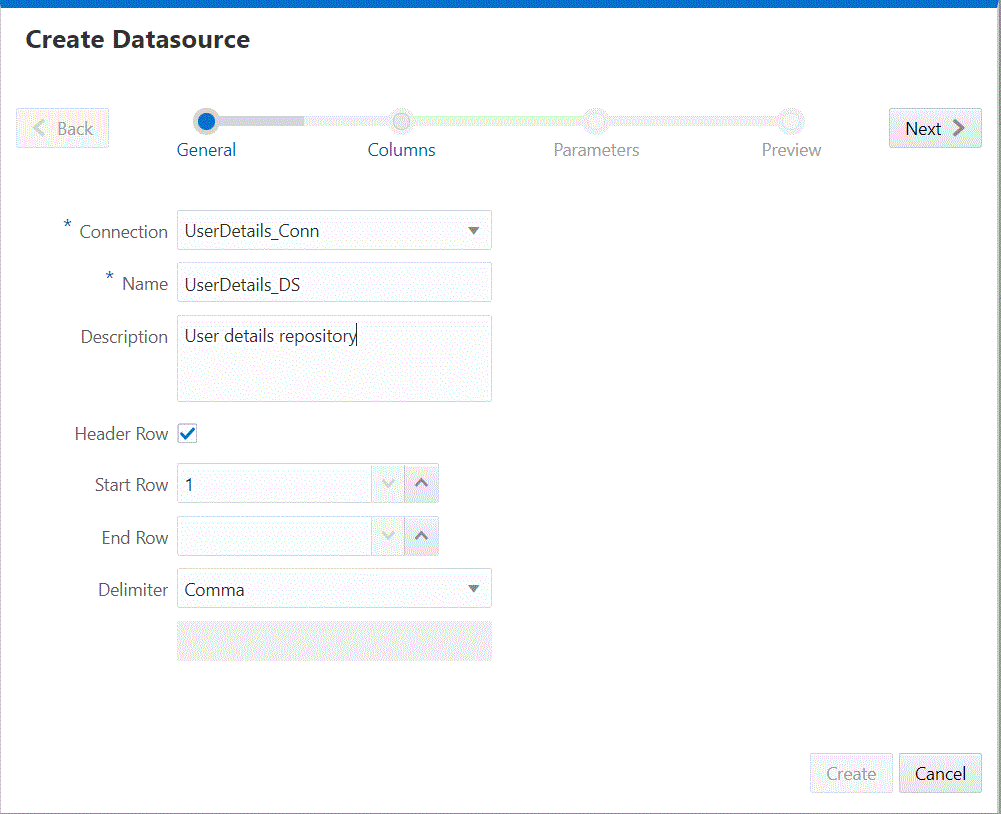
- Essbase detecta e introduce detalles sobre los datos de origen (por ejemplo, si incluyen una fila de cabecera y si están delimitados por comas). Haga clic en Siguiente.
- Debe ver las columnas rellenas del origen del archivo. Cambie cualquier columna a Doble y haga clic en Siguiente.
- Si la vista previa es correcta, haga clic en Crear para terminar de crear el origen de datos.
Si actualiza los metadatos del archivo de origen (por ejemplo, para agregar columnas), deberá volver a crear el origen de datos.